Как скрыть приложения на главном экране на iPhone
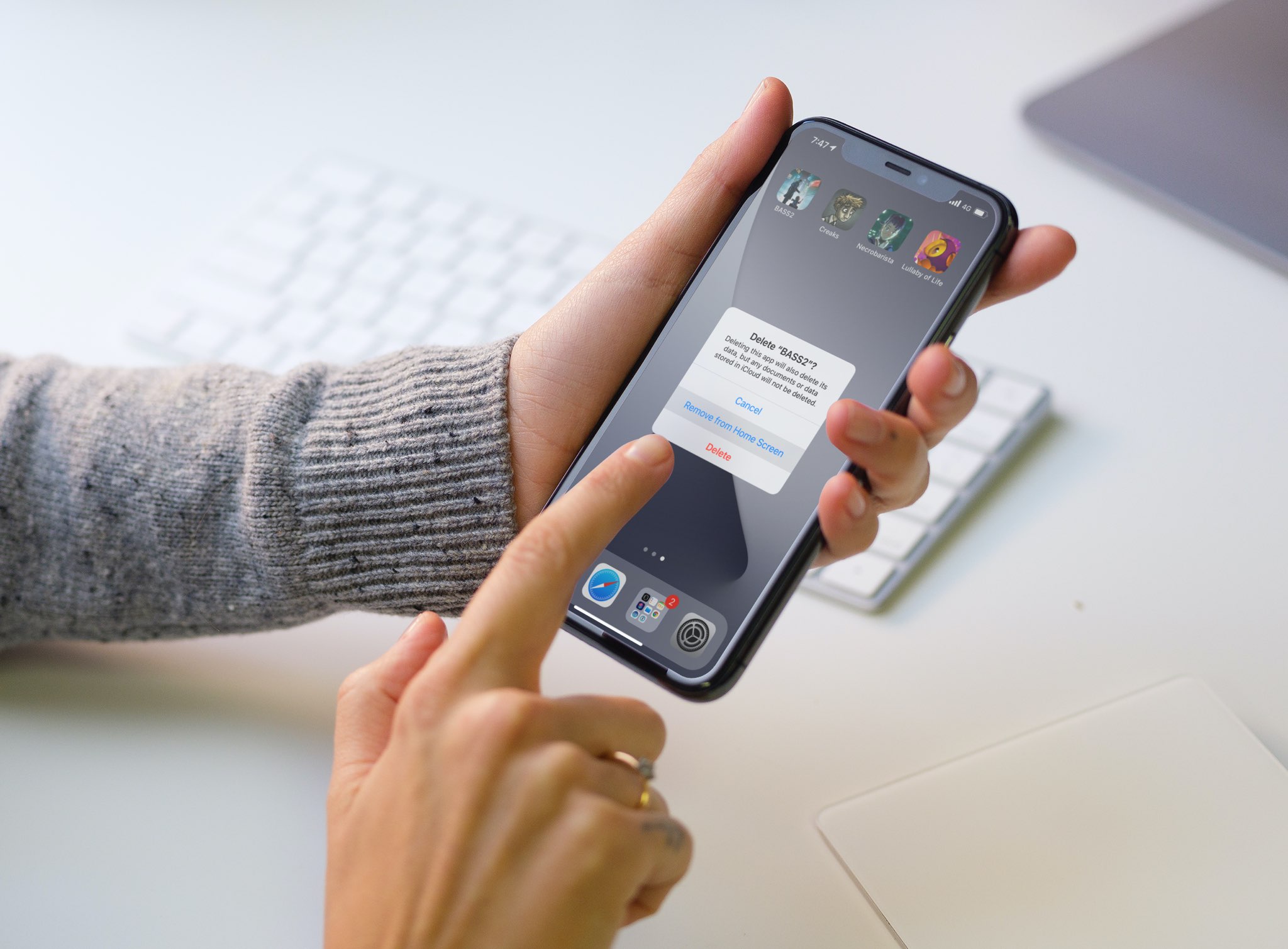
iOS 14 позволяет легко избавиться от беспорядка на главном экране, скрывая целые страницы приложений от глаз, но вы также можете скрыть конкретное приложение, а не всю страницу главного экрана. Следуйте за нами, пока мы покажем вам, как скрыть или показать отдельные приложения iPhone на главном экране.
Для возможности скрывать и отображать отдельные приложения на главном экране требуется модель iPhone или iPod touch, совместимая с iOS 14. В настоящее время эта функция не поддерживается на iPad.
Следуйте нашим пошаговым инструкциям, чтобы узнать, как скрыть определенное приложение с главного экрана, не удаляя его безвозвратно с iPhone или iPod touch.
Как скрыть приложения на главном экране на iPhone
Выполните следующие действия, чтобы скрыть определенное приложение с главного экрана вашего iPhone или iPod touch.
- Проведите вверх от нижнего края или нажмите кнопку «Домой», чтобы перейти на главный экран.
- Нажмите и удерживайте значок нужного приложения, пока не появится контекстное меню.
- Выберите вариант «Удалить приложение».
- Выберите вариант «Удалить с главного экрана», чтобы подтвердить операцию.
Выбранное приложение мгновенно скрывается от просмотра на главном экране.

Вы можете скрыть определенное приложение с главного экрана, а не всю страницу приложения.
Опять же, это просто скроет приложение, чтобы освободить больше места на главном экране, не удаляя его навсегда с вашего устройства. Независимо от того, отображается ли конкретное приложение на главном экране или нет, вы всегда можете открыть его с помощью Siri или найти его с помощью общесистемной функции поиска или получить к нему небольшую помощь из алфавитного списка приложений в вашей библиотеке приложений.
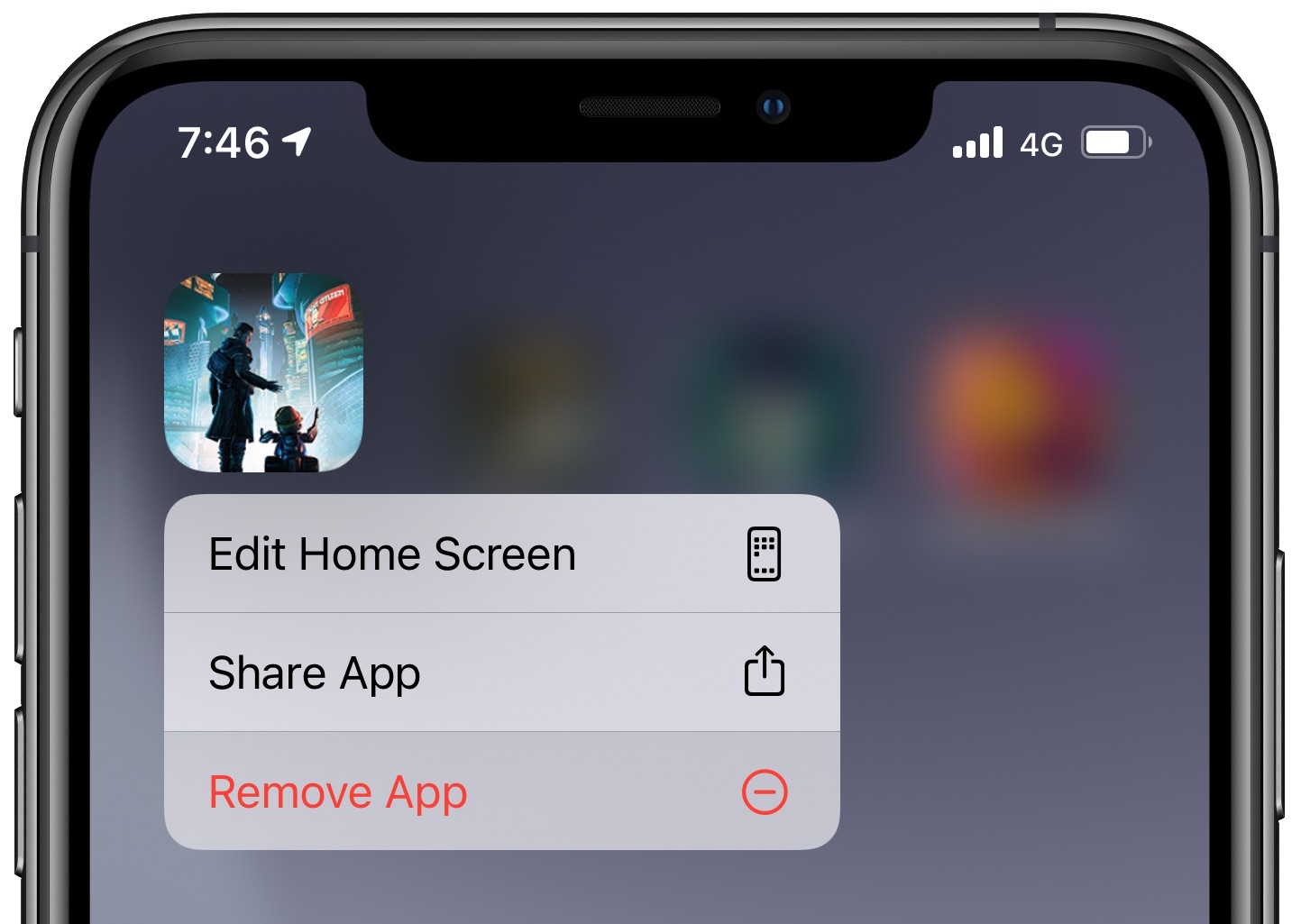
Не волнуйтесь, это не приведет к удалению приложения навсегда
Как показать приложения на главном экране на iPhone
Чтобы вернуть скрытое приложение на главный экран, проводите пальцем влево, пока не дойдете до библиотеки приложений в конце страниц главного экрана. Теперь вы можете перетащить приложение прямо из одной из папок библиотеки приложений на главный экран. Или коснитесь поля поиска вверху и прокрутите, пока не найдете приложение в алфавитном списке, а затем перетащите его на главный экран, просто так.
Вот как вы скрываете приложения для iPhone с главного экрана iOS 14 и возвращаете их по желанию.
50 основных новых функций в iOS 14
Чтобы получить быстрый обзор 50 основных новых функций iPhone и iPod touch, представленных в iOS 14, обязательно посмотрите наше практическое видео-руководство, встроенное прямо перед вами.
Подпишитесь на iDownloadBlog на YouTube






